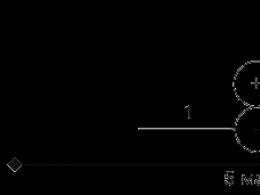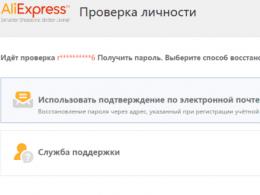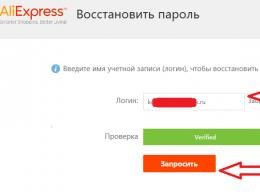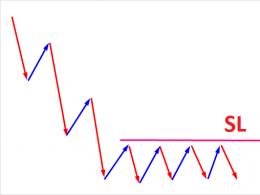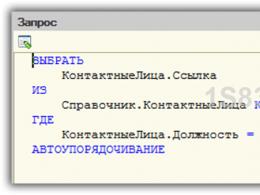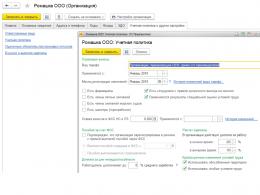Как настроить интернет на люмия 640. Как настроить нокиа люмия
Смартфон без интернета - не смартфон!
Nokia Lumia 1020 - великолепный камерофон на базе Windows Mobile!
Интерфейс, конечно, немного непривычен после Андроида, но речь сейчас не об этом, а о том, как настроить Интернет на этой самой Nokia Lumia…
Автоматические настройки, разумеется, пришли, но почему-то не установились. Из-за этого пришлось немного подоставать работников колл-центра и пошерстить Сеть. В результате чего решение было найдено, смартфон настроен, и долгожданный выход в Интернет получен.
Если вы также мучаетесь со своим смартфоном от финской фирмы, то я поделюсь с вами своими находками в поисках ответа на вопрос «Как настроить Интернет на Нокиа Люмия?».
Собственно, ничего сложного здесь нет. На Nokia Lumia настроить Интернет также просто, как и на любом другом смартфоне на базе ОС Windows Mobile.
Nokia Lumia: настроить Интернет проще простого!

Мегафон:
Имя точки доступа (APN): internet Имя пользователя: не заполнять Пароль: не заполнять
МТС:
Имя точки доступа (APN): internet.mts.ru Имя пользователя: mts Пароль: mts
МТС (Беларусь):
Имя точки доступа (APN): mts Имя пользователя: mts Пароль: mts
Билайн:
Имя точки доступа (APN): internet.beeline.ru Имя пользователя: beeline Пароль: beeline
Ростелеком:
Имя точки доступа (APN): internet.rt.ru Имя пользователя: не заполнять Пароль: не заполнять
Теле2:
Имя точки доступа (APN): internet.tele2.ru Имя пользователя: не заполнять Пароль: не заполнять
Киевстар (предоплата):
Имя точки доступа (APN): www.ab.kyivstar.net Имя пользователя: не заполнять Пароль: не заполнять
Киевстар (контракт):
Имя точки доступа (APN): www.kyivstar.net Имя пользователя: не заполнять Пароль: не заполнять
Лайф:
Имя точки доступа (APN): internet.life.com.by Имя пользователя: не заполнять Пароль: не заполнять

Вот и все! Вот так, оказывается, легко и просто настроить интернет на Нокиа Люмия.
Добавлено 22.02.2015:
Как настроить интернет на Нокиа Люмия 630?
Меню некоторых моделей телефонов Nokia могут сильно отличаться друг от друга, хоть и работают они под одной операционной системой. Некоторых пользователей это может ввести в замешательство. И раз уж в комментариях к этой статье был задан вопрос как настроить Интернет на Нокиа Люмия 630, позволю себе остановиться на нем подробнее.
Как настроить интернет на Нокиа Люмия 630 Dual Sim?
- Включите передачу данных. Выберите пункт меню «Настройки » > «Сотовая сеть+SIM » > «Передача данных » (здесь нужно передвинуть ползунок в положение «Включено»). Здесь же заходим в пункт «SIM-карта для передачи данных » и выбираем SIM-карту, предпочтительную для выхода в интернет (Sim1 или Sim 2)
- Создайте точку доступа. Возвращаемся в меню «Настройки » > «Сотовая сеть+SIM » > «Настройки SIM-карты 1 » (или 2 - нужно выбрать ту SIM-карту, для которой включили передачу данных) > «Добавить точку интернет-доступа ». Вносим необходимые данные в соответствующие поля (для каждого оператора связи настройки свои, смотрите пункт 2 из начала статьи). Сохраняем изменения и радуемся жизни)))
Как видите, ничего сложного в том, чтобы настроить интернет на Нокиа Люмия 630 нет. Если же у вас телефон с одной SIM-картой, то все еще проще:
Откройте меню «Настройки » > «Настройки профиля соединения » > «Добавить новый профиль ». Заполняем поля (пункт 2 из начала статьи) и не забываем сохранить внесенные изменения. Все! Интернет настроен!
Трудно представить современное мобильное устройство без доступа в интернет. Если вы стали счастливым обладателем смартфона линейки Lumia, то для полноценного доступа в интернет необходимо задать правильные настройки. Сделать это можно несколькими способами: с помощью специалистов сервисного центра, заказать автоматические настройки у оператора или ввести настройки вручную. Последний способ наиболее верный и простой, так как не всегда есть возможность обратиться к специалисту, а высланные автоматически настройки довольно часто не приходят или их не удается сохранить.
Итак, как настроить интернет на Nokia Lumia 800, Nokia Lumia 610, 710 и т.д. Для этого открываем «Меню», переходим в «Настройки», затем выбираем пункт «Передача данных», после этого жмем «Изменить точку доступа». Теперь указываем «Точку доступа», «Имя пользователя» и «Пароль». Настройки у каждого оператора разные.
Настройки оператора Мегафон:
- Точка доступа (APN): internet
Настройки оператора Билайн:
- Точка доступа (APN): internet.beeline.ru
- Имя пользователя (Login): beeline
- Пароль (Password): beeline
Настройки оператора МТС:
- Точка доступа (APN): internet.mts.ru
- Имя пользователя (Login): mts
- Пароль (Password): mts
Настройки оператора LIFE:
- Точка доступа (APN): internet.life.com.by
- Имя пользователя (Login): оставляем пустым
- Пароль (Password): оставляем пустым
Настройки оператора ТЕЛЕ 2:
- Точка доступа (APN): internet.tele2.ru
- Имя пользователя (Login): оставляем пустым
- Пароль (Password): оставляем пустым
После того, как вы ввели все настройки, сохраните их и перезагрузите телефон. Теперь пробуйте выйти в интернет, если не получается, зайдите в «Меню», затем в «Мобильные сети» и включите «Передачу данных», поставив галочку возле этого пункта. Также предлагаем ознакомиться со статьей «
Современный смартфон невозможно представить без подключения к интернету. Выход в сеть предоставляет массу возможностей. На разных устройствах интернет настраивается по-разному. В этой инструкции я рассмотрю настройки интернета на смартфонах под управлением Windows 10 Mobile (Нокиа, Майкрософт Люмия и другие винфоны).
Сейчас после начала использования сим-карты настройки подгружаются обычно автоматически. То есть ничего прописывать не нужно, подключил тариф, вставил симку, включил на смартфоне мобильный интернет и пользуйся на здоровье.
Но если доступ в сеть не работает или настройки от оператора не пришли, то уже придется лезть в параметры операционки и выставлять точку доступа вручную. Сложного в этом ничего нет. Но обо всем по порядку. Для начала узнаем, как вообще подключить интернет на Nokia, Microsoft Lumia и других Windows 10 Mobile устройствах.
Итак, идем: «Параметры» → «Сеть и беспроводные устройства» → «Передача данных и SIM». Здесь бегунок «Подключение для передачи данных» ставим в положение «Вкл». Ниже выбираем СИМ-карту, через которую будем выходить в сеть. Использование симки также должно быть включено.
Попробуйте открыть и зайти на какой-нибудь сайт. Если страница не грузится, то, скорее всего, устройство нужно перезагрузить и попытаться еще раз.
Как отключить интернет и получить быстрый доступ к настройкам
Чтобы отключить смартфон от сети нужно просто перевести бегунок в положение «Выкл» (третий скриншот выше). А еще можно включить «Режим в самолете», тогда отключится и Вай Фай и мобильное соединение.
Вообще, чтобы делать все это быстро, в есть панель уведомлений, которая открывается после опускания «шторки» в верхней части экрана. Вы получаете доступ ко многим функциям, в том числе к режиму «В самолете», «Мобильному хот-споту», «Передаче данных». Нажав на последнюю вы отключите мобильный интернет в своем смартфоне.
«Параметры» → «Сеть и беспроводные устройства» → «Передача данных и SIM». Здесь нужно перейти в «Параметры SIM-карты», после чего откроются дополнительные настройки, среди которых «Точка доступа по умолчанию», которая у меня активирована, так как настройки оператора прописались автоматически.
В настройках прописываем точку доступа, имя профиля (на свое усмотрение), имя пользователя и пароль. Другие поля трогать не нужно. Проматываем вниз и жмем «Сохранить».
Список настроек APN (точек доступа) различных операторов
- Точка доступа: internet.mts.ru;
- Имя пользователя: mts;
- Пароль: mts.
Билайн:
- Точка доступа: internet.beeline.ru;
- Имя пользователя: beeline;
- Пароль: beeline.
Мегафон:
- Точка доступа (APN): internet;
- Пароль: оставить пустым.
ТЕЛЕ 2:
- Точка доступа (APN): internet.tele2.ru;
- Имя пользователя: оставить пустым;
- Пароль: оставить пустым.
Настройки завершены, теперь можете перезагрузить телефон и пользоваться интернетом. Таким образом можно настроить мобильный интернет в смартфонах на Windows 10 Mobile, например, Lumia 430 Dual Sim, 435, 532, 535, 540, 635, 636, 638, 640 (XL), 730, 735, 920, 925, 930, 1520 и др.
Если возникли какие-либо сложности или есть что сказать по теме, пишите в комментариях.
Здравствуйте дорогие читатели нашего web-ресурса сайт. Сегодня хотелось бы затронуть одну животрепещущую тему и дать пошаговое руководство о том, что необходимо сделать, чтобы у Вас все-таки появился в Nokia Lumia 520 интернет.
Сова провела собственное расследование, чтобы выяснить все тонкости дела. Эксперимент подключения проводился на примере сотового оператора МТС.
Итак, после подключения тарифа, выбранного на сайте сотового оператора, Вам необходимо произвести настройки в вашем устройстве Nokia.
Пошаговая инструкция подключения в Nokia Lumia 520 интернет
СПОСОБ 1
В nokia lumia 520 настроить интернет не представляется сложным, поскольку это очень надежный и умный смартфон. Все что необходимо сделать, это позвонить по специальному номеру 0876 для МТС (можно уточнить у службы тех.поддержки).
Вы набираете номер и после не долгой записи автоответчика производится отправка всех настроек. Полученные настройки сохраняются в специальной службе вашего телефона и автоматически вступают в силу.
Произведите перезагрузку Nokia 520 и вы получаете счастье – связь с интернетом установлена.
СПОСОБ 2
Если по каким-либо причинам Вам не удалось подключиться автоматически, это можно сделать вручную, что не представляет особых трудностей.
Двигаете влево рабочий стол и попадаете в список всех служб, где Вам необходимо найти значок с шестеренкой и выбрать: Настройки/точка доступа. У меня по умолчанию стоит активным сотовый оператор MTS – RUS Moscow. Я оставляю все без изменений и кликаю по значку внизу экрана с плюсом.
В открывшемся окне настроек мне необходимо ввести 4 параметра, которые предварительно я получаю от службы поддержки МТС:
- Имя подключения;
- Имя точки доступа;
- Имя пользователя;
- Пароль.
В 1-ом пункте необходимо указать имя подключение, которое может быть MTS Internet или mts – я выбрал первое.
 Во 2-ом пункте указывается параметр: internet.mts.ru
Во 2-ом пункте указывается параметр: internet.mts.ru
В 3-4-ом пункте указываете логин и пароль, предоставленные службой тех поддержки Интернет сотового оператора.
Такие параметры как прокси (5-6-ой пункт) Вы оставляете без изменений.
Если Вы все сделали правильно, то в нижней части экрана значок галочки становится активным. Вам останется кликнуть по нему и подтвердить изменения, чтобы они вступили в силу, после чего произвести перезагрузку Nokia 520.
Что делать, если не удалось подключиться в Nokia Lumia 520 к интернет?
Если Вы только начинаете знакомиться с умным смартфоном 520 модели и не знаете, чем может быть вызвано отсутствие подключения, то необходимо обратить внимание на следующие параметры:
 Настройки/точка доступа
Настройки/точка доступа
Если Вы произвели несколько попыток подключения и результат не увенчался успехом, то Вам необходимо сделать следующее:
В окне Настройки/точка доступа спустится в самый низ экрана, где вы сможете увидеть все ваши созданные учетные записи с настройками подключения.
Выбрать из этого списка те настройки, которые были введены вами корректно либо отредактировать любую учетную запись с указанием правильных настроек. Далее сделать ее активной и перезагрузить ваш смартфон.
Проверьте указание параметров в следующей директории: Настройки/передача данных
Первое поле передача данных должно быть в режиме включено, в нижнем поле самое быстрое соединение должен стоять параметр 3G.
Wi-Fi соединение
Отключите Wi-Fi соединение, если Вы использовали его до подключения мобильного интернета. Wi-Fi соединение имеет свой приоритет, и становится активным при запуске браузера. Об этом подробно можно прочесть в инструкции смартфона.
Настроить интернет на самом деле не так сложно и вся процедура займет буквально 5 минут. Сперва Вам необходимо зайти в меню "Настройки" и практически в самом низу найти пункт "Точка доступа", в который необходимо зайти. Наверняка у Вас уже там будет какие-либо точки доступа, но лучше просто "Добавить" новую, так как стандартные часто не работают.

Вы можете использовать настройки, которые указаны ниже. они все были проверены, а некоторые добавлены нашими пользователями и так же были проверены на работу. Проблем никаких не обнаружилось.
МТС:
Точка доступа (APN): internet.mts.ru
Имя пользователя: mts
Пароль: mts
Мегафон:
Точка доступа (APN): internet
Пароль: оставить пустым.
Билайн:
Точка доступа (APN): internet.beeline.ru
Имя пользователя: beeline
Пароль: beeline
ТЕЛЕ 2:
Точка доступа (APN): internet.tele2.ru
Имя пользователя: заполнять не надо
Пароль: заполнять не надо
LIFE Украина:
Точка доступа (APN): internet.life.com.by
Имя пользователя: оставить пустым.
Пароль: оставить пустым.
МТС Беларусь:
Точка доступа (APN): mts
Имя пользователя: mts
Пароль: mts
Байкалвестком Иркутск:
Точка доступа (APN): inet.bwc.ru
Имя пользователя: оставить пустым.
Пароль: оставить пустым.
Для примера покажу, как эти настройки выглядят на и , оператор Мегафон, очень удобен тем, что вводить кроме самой точки доступа ничего больше не надо!


Вам необходимо сперва выбрать "Включено" в режиме "Передача данных", а после этого выбрать "3G" в пункте "Самое быстрое соединение". Как только сохраните все настройки, попробуйте загрузить в Internet Explorer на телефоне одну страницу, или протестировать интернет любым способом. Если не заработал, перезагрузите аппарат.